Questo articolo è una guida con screenshot per aiutarti a trovare i post che ti sono piaciuti su Instagram.
Oggi ci sono centinaia di siti di condivisione di foto, ma è Instagram a spiccare di più. Nel corso degli anni, Instagram è stata un’ottima piattaforma per condividere momenti preziosi e connettersi con gli utenti. Rispetto ad altri siti di condivisione di immagini, Instagram ha una base di utenti più attiva e le foto condivise sull’app vengono costantemente sostituite con nuove.
Se utilizzi l’app di Instagram da un po’, noterai che l’app non ti offre un’opzione diretta per visualizzare tutti i tuoi post preferiti. A volte può essere difficile ricordare un post che ti piaceva prima. Per ovviare a questo problema, ti consigliamo di copiare l’URL del post e di inviarlo a te stesso o di salvarlo nell’app delle note.
Tuttavia, ci sono altri modi per vedere foto e video che ti sono piaciuti su Instagram. All’interno dell’app mobile di Instagram, c’è un posto nascosto per visualizzare post e video che ti sono piaciuti in precedenza sulla piattaforma.
Come trovare i post che ti sono piaciuti su Instagram
Quindi, se stai cercando un modo per vedere i post precedentemente apprezzati su Instagram, stai leggendo la guida giusta. Ecco come trovare i post che ti sono piaciuti su Instagram per Android. Continua a scorrere per verificarlo.
- Innanzitutto, apri il Google Play Store eAggiorna l’ app di Instagram .
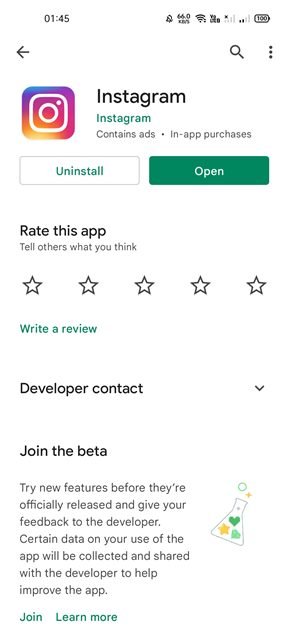
- Una volta aggiornato, devi avviare l’app e toccare l’ immagine del tuo profilo come mostrato di seguito .
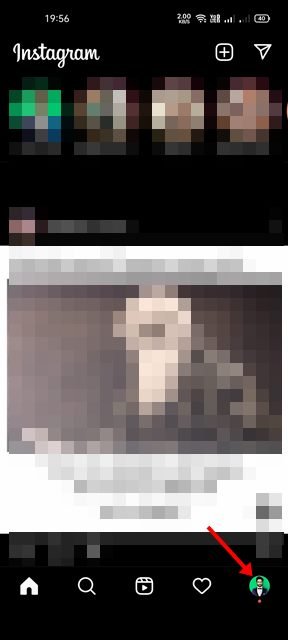
- Nella pagina del profilo, fai clic sul menu dell’hamburger come mostrato di seguito.
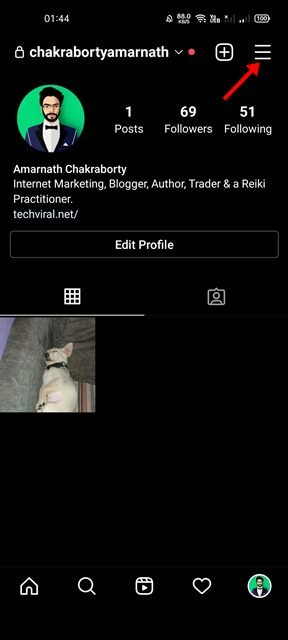
- Dal menu Profilo, tocca Opzioni per le mie attività.
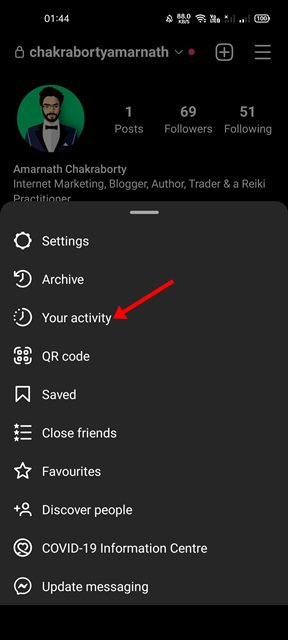
- Nella pagina Le mie attività, scorri verso il basso e tocca l’opzione Interagisci come mostrato di seguito.
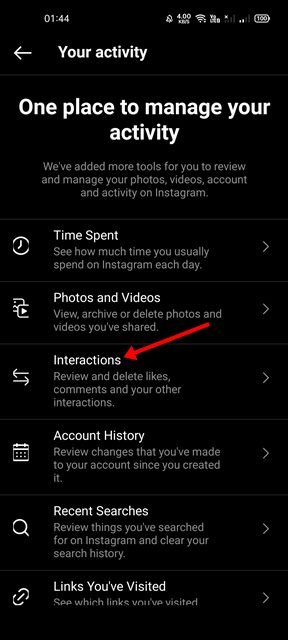
- Fare clic su Mi piace nella pagina di interazione .
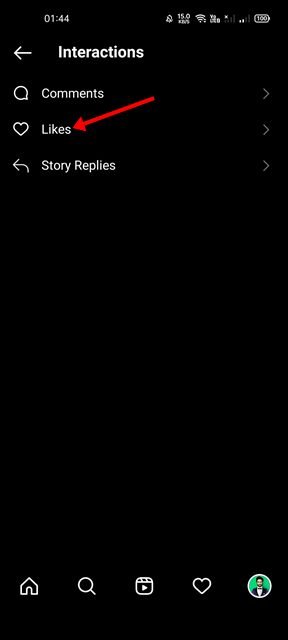
- Nella pagina successiva, puoi vedere tutti i post che ti sono piaciuti su Instagram .
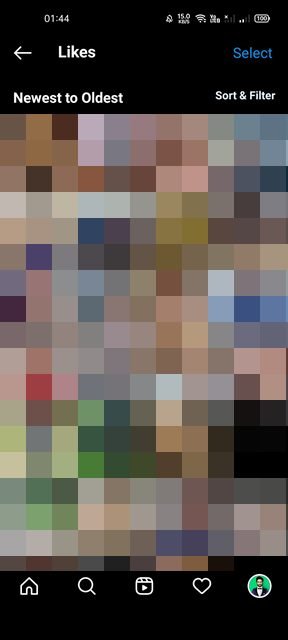
Ora è finita. Ecco come puoi vedere i post precedentemente apprezzati su Instagram.
- Nota: nella versione web di Instagram, non sarai in grado di vedere quali post sono stati apprezzati. Per trovare le tue foto e i tuoi video preferiti di Instagram nel tuo browser web desktop, devi fare affidamento su estensioni di terze parti.
Sopra, abbiamo visto come visualizzare i post precedentemente apprezzati nell’app di Instagram.













